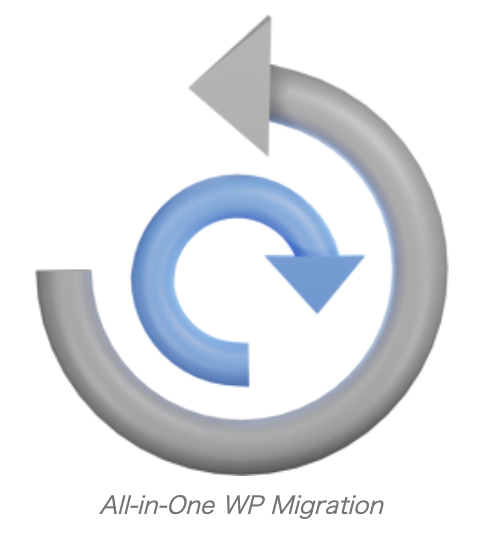
WordPressの「All-in-One WP Migration(有料版)プラグイン」は、有料版にするとインポート時のアップロードサイズの制限が無くなり、更にバックアップ機能も使える様になります。
今回バックアップから当サイトを復元する必要があったので、初めて「All-in-One WP Migration(有料版)プラグイン」を使ったバックアップの復元を試みました。 復元に至った事例を紹介します。
但し、All-in-One WP Migration(有料版)プラグインによる復元は、Wordpress が正常状態(少なくともWordpress 管理画面の表示が正常)での復元が可能ですが、管理画面が表示できない時には別の復元が必要です。 詳細は後日談(ここをクリック)を参照してください。
「All-in-One WP Migration(有料版)プラグイン」について
WordPressの「All-in-One WP Migrationプラグイン」は、サイトの引越しの時に簡単に移行が行えるプラグインでインポート容量が制限されている無料版もありますが、有料版($69)にすることで、以下の機能が使える様になります。
- 512MBのインポート容量制限を増やす(無制限)
- 無制限数のウェブサイトで使用可
- サーバーのバックアップと復元(リストアー)
- WordPress コマンドライン・インターフェース用のコマンド
-
プレミアム・サポート
当ブログは、公開サイトのトラブルに対処する時のために、公開サイトと確認用のローカルサイト(MAMP使用)の2つで運用管理しています。 このため、「All-in-One WP Migrationプラグイン」を使って、公開サイトをエクスポートした後、ローカルサイトにインポートして公開サイトと同じ状況を再現しています。(無料版のインポート容量では足りないので有料版を購入)
無料版から有料版への購入方法は、ここでは省略しますので詳しくは、ネットをググって調べてみてください。
当サイトの復元が必要になった発端
当ブログでは「WordPress Popular Postsプラグイン」と「Post Snippetsプラグイン」を使って、人気記事をショートコード化して人気記事を表示させています。 詳しくは、以下のブログカードを参照してください。
-

-
「WordPress Popular Posts」と「Post Snippets」を使って、人気記事をショートコード化する方法(続編)
以前の記事で、「WordPress Popular Posts」と「Post Snippets]プラグインを使って人気記事をショートコード化して、投稿記事の本文中に人気記事を挿入する方法をご紹介しまし ...
プラグインのバージョンアップで問題発生
「WordPress Popular Postsプラグイン」をバージョン 5.3.4 に更新したところ、人気記事の表示が文字化けする様になってしまいました。(現在 バージョン 5.3.5 になったことで改善されています)
改善策の失敗・ポイント

「All-in-One WP Migrationプラグイン」で念の為バックアップをとってから、 「WordPress Popular Postsプラグイン」を削除した後、ダウングレードのバージョン 5.3.3 をインストールしたところ今度は、文字化けは改善されたもの今までの統計データも削除され設定もクリアされてしまい、人気記事が表示さません!!(ある程度のアクセス数が貯まるのを待つしかありません)
正しいプラグインのダウングレード方法
プラグインを削除しないで、一番手っ取り早くダウングレードするには、『WP Rollbackプラグイン』の手を借りることでした。 このプラグインで、バージョンをロールバックさせれば、今までの統計データや設定内容を維持したままダウングレードができるのでした。
〜〜〜
更に後日、別のトラブル(Wordpressの管理画面エラー)に遭遇しました。
(この後日談はここをクリック)
バックアップからサイトを復元した後、問題プラグインをロールバックさせる
念の為に「All-in-One WP Migrationプラグイン」でバックアップをとっていたので、該バックアップファイルから元のサイト状態(「WordPress Popular Postsプラグイン」バージョン 5.3.4に戻るので文字化けのまま)に復元し、「WP Rollbackプラグイン」で「WordPress Popular Postsプラグイン」をダウングレードする方法を選びました。 手順は以下の通り
step.2 「WP Rollbackプラグイン」を使って問題プラグインのロールバック
サイトの復元が完了したら、「WP Rollbackプラグイン」を使って「WordPress Popular Postsプラグイン」のバージョンを 5.3.3にダウングレードしました。
これで、文字化けしていた人気記事が正常に戻りました。
後日談(2021/7/24)
Web上にある当ブログをローカルのMAMPに同期させるために、All-in-One WP Migration pluginでインポートしたら途中で復元が終了しなくなりました。 業を煮やして、ブラウザをリロードしたら、当然ながらwordpressの管理画面が立ち上がらなくなり、この状況では、もはやAll-in-One WP Migration pluginによる復元はできないのでした。
仕方がないので、MacBookのTime Machineで過去にバックアップしていたwordpressフォルダー以下を復元したところwordpressの管理画面が立ち上がり、再度All-in-One WP Migration pluginでWeb上にある当ブログのバックアップをインポート出来て、復元に成功しました。
ことほど左様に、何らかのトラブルがあってwordpressの管理画面が立ち上がらなくなっても、wordpressファイルのリストアとDATABASE(MySQL)のインポートが出来るバックアップが必須と痛感しました。
候補に挙げたプラグインは、「UpdraftPlus」と「BackWP」でした。
「UpdraftPlus」はAll-in-One WP Migration pluginと同じで管理画面が立ち上がっていないと復元ができないことが分かり却下しました。
「BackWP」は、復元方法が少々面倒ですがオーソドックスで確実です。 バックアップファイルをFileZilla でアップロード(上書き)することでwordpressの管理画面が復元できますし、バックアップしたDATABASE(MySQL)ファイルをインポートすればデータベースの復元が行えます。
最終的なバックアップ方法
通常のバックアップと復元は、簡単に復元できる「All-in-One WP Migration plugin」を使用して、何らかの原因でWordpress 管理画面が表示できなくなったらこの「BackWP」を使う、二刀流でバックアップすることにしました。
今回の教訓として、プラグインの更新にはくれぐれも注意を要することが分かりました。 それにしても、この「All-in-One WP Migration(有料版)プラグイン」は、サイトの引越しだけでなく、簡単にサイトの丸ごとバックアップと復元も出来るので、今更ながら転ばぬ先の杖と感じた次第です。
All-in-One WP Migrationプラグインを使った、その他の事例紹介
